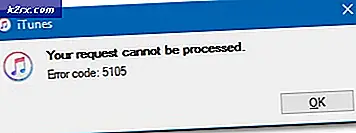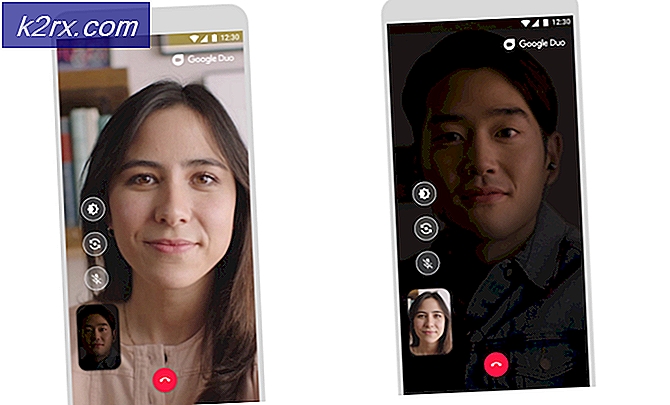วิธีที่ 1: ทำการ Hard Reset
เมื่อ Chromebook ของคุณได้รับการใช้งานจนหมดแล้วมีโอกาสที่จะไม่สามารถเรียกเก็บเงินได้ทันที แบตเตอรี่ติดค้างไว้ที่ 1% แม้ว่าคุณจะชาร์จไฟเป็นชั่วโมง ๆ และทันทีที่คุณถอดสายชาร์จแล็ปท็อปหมดแบตเตอรี่และปิดเครื่อง หากคุณโชคดีปัญหาไม่ได้เป็นแบตเตอรี่ผิดปกติและสามารถแก้ไขได้จากด้านซอฟต์แวร์ของสิ่งต่างๆ
วิธีที่ 1: ทำการ Hard Reset
ในการแก้ไขปัญหาการชาร์จนี้คุณควรลองตั้งค่าฮาร์ดแวร์ของ Chromebook ก่อน ต่อไปนี้คือวิธีการรีเซ็ต Chromebook ของคุณอย่างหนัก -
- ปิด Chromebook ของคุณ
- กดปุ่มรีเฟรชและปุ่มเพาเวอร์เข้าด้วยกัน
ในกรณีที่ไม่ได้ผล Chromebook ของคุณอาจมีขั้นตอนการตั้งค่าใหม่ยากอื่น ๆ หากโมเดล Chromebook ของคุณเป็นรุ่นที่แสดงไว้ด้านล่างให้ทำตามขั้นตอนที่กำหนดเพื่อทำการรีเซ็ตยาก -
Acer AC700 และ Cr - 48
- ปิด Chromebook
- ถอดแบตเตอรี่ของ Chromebook ออกจากด้านล่างจากนั้นใส่กลับเข้าไปใหม่
- เปิด Chromebook
Lenovo Thinkpad X131e
- ปิด Chromebook ขณะกำลังชาร์จ
- ถอดออกจากอะแดปเตอร์ชาร์จ
- ถอดแบตเตอรี่ออกแล้วนำกลับมาใช้ใหม่
- เชื่อมต่ออะแดปเตอร์ชาร์จใหม่
- เปิด Chromebook
Samsung Series 5 Chromebook
- ปิด Chromebook ของคุณ
- ถอดออกจากอะแดปเตอร์ไฟ
- ใช้คลิปหนีบกระดาษหรือบางเฉียบเท่ากันกดที่รูด้านหลังตามที่ชี้ในภาพด้านล่าง
- เชื่อมต่ออะแดปเตอร์เพาเวอร์ใหม่ขณะกดที่รู
- เปิด Chromebook
Samsung Series 5 550 Chromebook
ขั้นตอนดังกล่าวเป็นไปตามที่ระบุไว้ด้านบนสำหรับ chromebook Series 5 แต่ตำแหน่งของหลุมแตกต่างกันดังแสดงในภาพด้านล่าง
PRO TIP: หากปัญหาเกิดขึ้นกับคอมพิวเตอร์หรือแล็ปท็อป / โน้ตบุ๊คคุณควรลองใช้ซอฟต์แวร์ Reimage Plus ซึ่งสามารถสแกนที่เก็บข้อมูลและแทนที่ไฟล์ที่เสียหายได้ วิธีนี้ใช้ได้ผลในกรณีส่วนใหญ่เนื่องจากปัญหาเกิดจากความเสียหายของระบบ คุณสามารถดาวน์โหลด Reimage Plus โดยคลิกที่นี่เมื่อคุณได้ทำการรีเซ็ตแล้วให้เปิด Chromebook ขึ้นมาและเรียกเก็บเงิน ดูว่าจะเกิน 1% หรือไม่ ถ้าเป็นให้ปล่อยให้มันคิดค่าบริการในขณะที่และคุณจะดีไป
วิธีที่ 2: ค่าใช้จ่ายในโหมดการกู้คืน
ในกรณีที่แบตเตอรี่ยังคงค้างอยู่ที่ 1% มีโซลูชันอื่น ๆ ที่ใช้ได้สำหรับคนหลาย ๆ คน โดยเฉพาะอย่างยิ่งถ้าคุณมี Acer R11 Chromebook นี่เป็นปัญหาที่พบบ่อย นี่คือสิ่งที่คุณสามารถทำได้เพื่อแก้ไขปัญหานี้ -
- วาง Chromebook ของคุณในโหมดการกู้คืน เมื่อต้องการทำเช่นนี้ก่อนอื่นให้ปิด Chromebook ของคุณ จากนั้นกด Esc + Refresh ค้างไว้และกดปุ่มเพาเวอร์ค้างไว้ขณะที่กดค้างไว้อีกสองครั้ง การทำเช่นนี้จะทำให้ Chromebook ของคุณอยู่ในโหมดการกู้คืนและคุณจะเห็นหน้าจอต่อไปนี้
- ตอนนี้คุณสามารถใส่ Chromebook ของคุณในการชาร์จและปิดฝาได้
- ปล่อยให้ชาร์จจนเต็มประจุ คุณจะรู้เรื่องนี้จากไฟแสดงสถานะแบตเตอรี่ของคุณ (ใน Chromebook บางเครื่องจะเปลี่ยนเป็นสีขาวเมื่อชาร์จเต็ม Chromebook ใน Acer R11 จะเปลี่ยนเป็นสีน้ำเงิน)
- เมื่อชาร์จจนเต็มแล้วให้เปิดฝาและเริ่มต้น Chromebook ใหม่
Chromebook ของคุณควรถูกเรียกเก็บเงินในอัตรา 100% และจะสามารถเรียกเก็บเงินจากจุดนี้ได้ตามปกติ
หากทั้งสองวิธีไม่ทำงานกับคุณปัญหาแบตเตอรี่ของคุณอาจเป็นปัญหาด้านฮาร์ดแวร์ คุณอาจต้องนำไปที่ศูนย์บริการและตรวจสอบได้
PRO TIP: หากปัญหาเกิดขึ้นกับคอมพิวเตอร์หรือแล็ปท็อป / โน้ตบุ๊คคุณควรลองใช้ซอฟต์แวร์ Reimage Plus ซึ่งสามารถสแกนที่เก็บข้อมูลและแทนที่ไฟล์ที่เสียหายได้ วิธีนี้ใช้ได้ผลในกรณีส่วนใหญ่เนื่องจากปัญหาเกิดจากความเสียหายของระบบ คุณสามารถดาวน์โหลด Reimage Plus โดยคลิกที่นี่